Cara menginstal lulusan di ubuntu 18.04
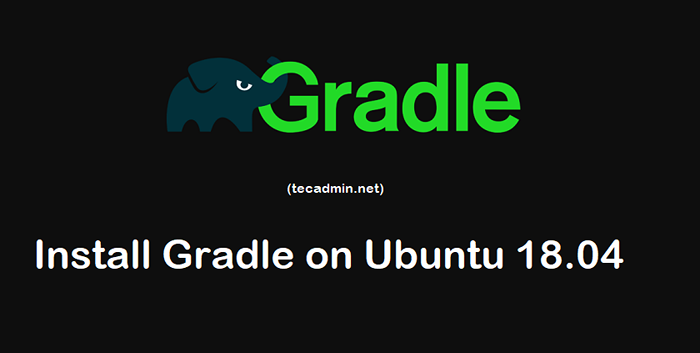
- 3847
- 1219
- Dr. Travis Bahringer
Gradle adalah alat pembuatan open-source untuk otomatisasi aplikasi. Lulusan membantu tim pengembang untuk membangun, mengotomatiskan, dan memberikan perangkat lunak lebih mudah dan lebih cepat. Tutorial ini akan membantu Anda menginstal Gradle di Ubuntu 18.04 LTS dan 16.04 Sistem LTS.
Kamu mungkin suka:
- Cara Menginstal Apache Maven di Ubuntu 18.04
Prasyarat
Gradle perlu menjalankan Java JDK 8 atau JRE 8 atau versi yang lebih tinggi. Pastikan Anda telah menginstal Java pada sistem Ubuntu Anda atau menggunakan perintah berikut untuk menginstalnya.
sudo apt instal openjdk-11-jdk
Verifikasi versi Java yang diinstal di sistem Anda.
Java -Version OpenJDK 11.0.6 2020-01-14 Lingkungan Runtime OpenJDK (Build 11.0.6+10-post-ubuntu-1ubuntu118.04.1) OpenJDK 64-Bit Server VM (Build 11.0.6+10-post-ubuntu-1ubuntu118.04.1, mode campuran, berbagi)
Instal Gradle di Ubuntu
Setelah Anda menginstal Java di sistem Anda. Unduh File Biner Rilis Distribusi Lulusan Terbaru Dari Halaman Unduhan Resmi.
wget https: // unduhan.Gradle-dn.com/distribusi/gradle-6.3-bin.ritsleting
Kemudian ekstrak arsip yang diunduh dan letakkan di lokasi yang tepat. Secara umum, saya menggunakan /USR /direktori lokal untuk menyimpan aplikasi. Anda dapat menggunakan direktori alternatif seperti /opt.
Unzip Gradle-6.3-bin.Zip MV Gradle-6.3/usr/lokal/lulusan
Gradle telah dikonfigurasi di sistem Anda.
Pengaturan Variabel Lingkungan
Sekarang, Anda perlu mengatur lulusan dengan variabel lingkungan jalur, juga pastikan variabel diatur setelah reboot sistem.
Tempatkan skrip shell di bawah profil.D direktori untuk mengatur variabel jalur saat reboot. Buat file seperti di bawah ini:
vim /etc /profil.D/Gradle.SH
dan tambahkan baris di bawah ini untuk mengajukan
Jalur Ekspor =/usr/local/gradle/bin: $ path
Simpan file dan tutup. Sekarang sumber skrip untuk menerapkan lingkungan untuk shell saat ini.
Sumber /etc /profil.D/Gradle.SH
Dan Anda telah melakukan instalasi nenek di sistem ubuntu.
Uji versi lulusan
Setelah Anda menyelesaikan instalasi Gradle, mari kita periksa versi yang diinstal pada sistem Anda.
Gradle -v
Keluaran
Selamat datang di Gradle 6.3! Berikut adalah sorotan dari rilis ini: - Dukungan Java 14 - Pesan kesalahan yang ditingkatkan untuk kegagalan yang tidak terduga untuk detail lebih lanjut lihat https: // docs.lulusan.org/6.3/rilis-notes.html ------------------------------------------------- ----------- Gradle 6.3 ------------------------------------------------- ----------- Waktu Bangun: 2020-03-24 19:52:07 Revisi UTC: BACD40B727B0130EEAC8855AAE3F9FD9A0B207C60 KOTLIN: 1.3.70 Groovy: 2.5.10 Ant: Apache Ant (TM) Versi 1.10.7 Disusun pada 1 September 2019 JVM: 14 (Oracle Corporation 14+36-1461) OS: Linux 4.15.0-66-generic AMD64
Jika Anda melihat hasilnya seperti di atas, berarti Gradle berhasil diinstal dan dikonfigurasi pada sistem Ubuntu Anda.
- « Cara Membuat Lingkungan Virtual Python di Ubuntu & Debian
- Cara Menginstal IonCube Loader di Centos 8 »

